PowerPoint 2019如何设置添加的动作按钮?(视频讲解)
提问人:周黎明发布时间:2021-01-11
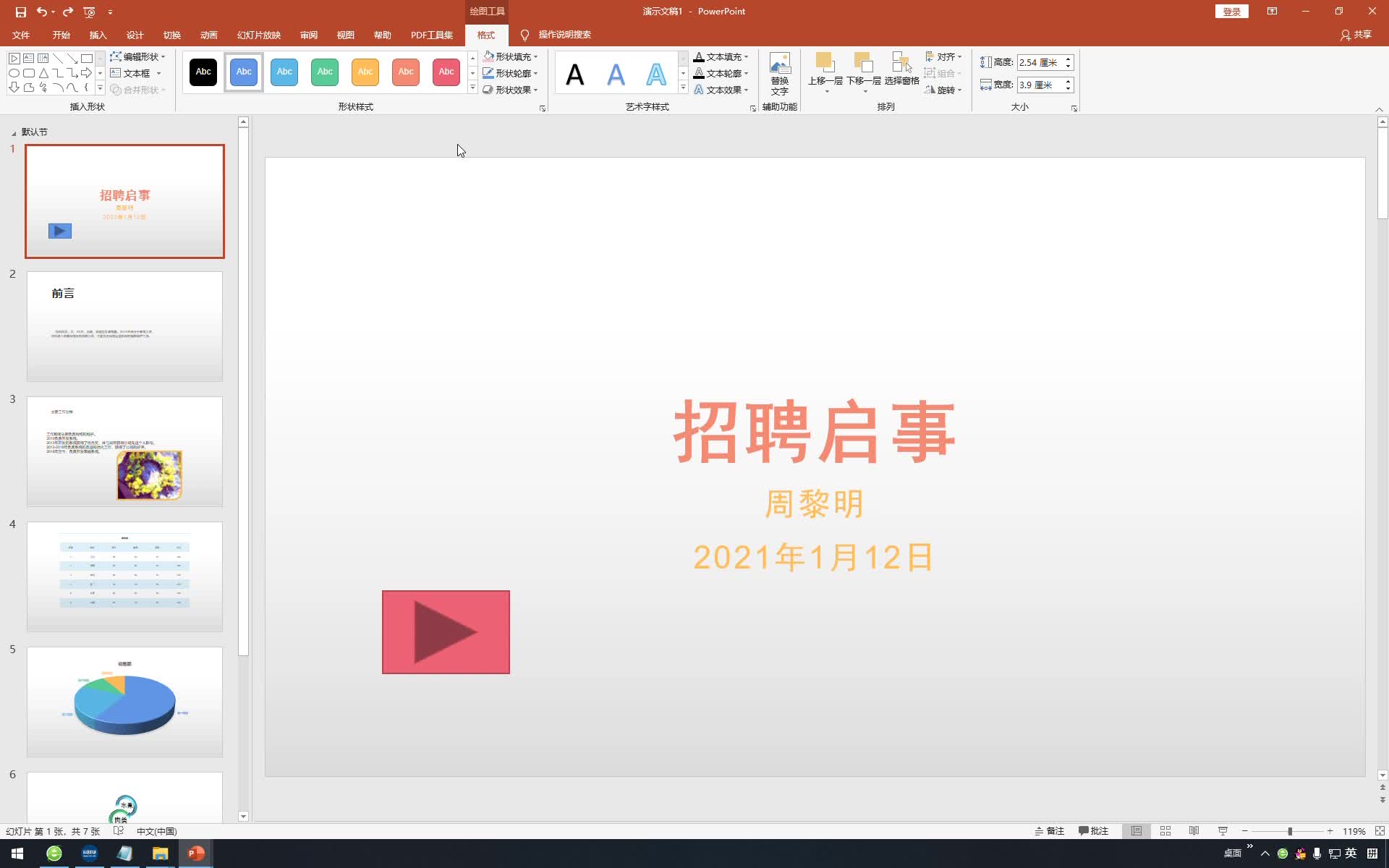
视频内容:
1、选中图形,单击绘图工具--格式--形状样式--形状轮廓下拉按钮,选择需要使用的选项
2、单击添加的动作按钮即可进行下一项
继续查找其他问题的答案?
相关视频回答
-
PowerPoint 2019如何巧用Ctrl键和Shift键绘制图形?(视频讲解)
2021-01-111次播放
-
PowerPoint 2019如何更改SmartArt图形的颜色?(视频讲解)
2021-01-112次播放
-
PowerPoint 2019如何更改SmartArt图形的版式?(视频讲解)
2021-01-113次播放
-
PowerPoint 2019如何调整SmartArt图形的位置?(视频讲解)
2021-01-116次播放
-
PowerPoint 2019如何删除多余的SmartArt图形?(视频讲解)
2021-01-1188次播放
-
PowerPoint 2019如何在SmartArt图形中输入文本内容?(视频讲解)
2021-01-111次播放
-
PowerPoint 2019如何添加图表数据标签?(视频讲解)
2021-01-1114次播放
-
PowerPoint 2019如何为不规则的图形设置组合?(视频讲解)
2021-01-110次播放
-
PowerPoint 2019如何为自选图形设置填充颜色?(视频讲解)
2021-01-110次播放
-
PowerPoint 2019如何绘制不规则的图形?(视频讲解)
2021-01-111次播放
回复(0)
 办公软件操作精英——周黎明
办公软件操作精英——周黎明
 湘公网安备:43011102000856号
湘公网安备:43011102000856号 

点击加载更多评论>>